Langsung saja, untuk melakukan installasi XAMPP download terlebih dahulu installernya di http://www.apachefriends.org/en/xampp-windows.html. Untuk mendownloadnya klik link installer. Jika sudah berhasil di download, lakukan langkah-langkah berikut ini:
1. Double klik pada file installer XAMPP yang sudah didownload sebelumnya,
2. Ikuti petunjuk pada proses installasi nya,
3. Untuk mempermudah, pada saat muncul tampilan Choose Install Location, biarkan destination folder terisi dengan C:\XAMPP\, setelah itu klik next dan ikuti langkah-langkah selanjutnya,
4. Selanjutnya akan muncul tampilan Windows Command,
5. Pada pertanyaan “Should I add shortcuts to the startmenu/desktop? (y/n):” Isi dengan “y” (tanpa tanda petik), kumudian tekan ENTER,
6. Pada pertanyaan “Should I procedd? (y/x=exit setup):”. Isi dengan “y” (tanpa tanda petik), kemudian tekan ENTER,
7. Pada pertanyaan “your choice? (y/n):”. Isikan “n” (tanpa tanda petik), kemudian tekan ENTER,
8. Tekan tombo ENTER lagi,
9. Tekan tombol ENTER sekali lagi,
10. Pada pertanyaan “Please choice (1-7/x):”. ISikan “x” (tanpa tanda petik),
11. Tekan tombol ENTER untuk mengakhiri proses installasi XAMPP.
Untuk mengecek apakah XAMPP sudah terinstall, lakukan langkah – langkah berikut ini:
1. Double klik icon XAMPP Control Panel yang ada di desktop. Jika tidak ada pada desktop, buka icon xampp-control.exe yang terdapat didalam folder C:\XAMPP,
2. Setelah itu maka akan muncul tampilan baru, klik tomblo “start” pada Apache dan Mysql.
3. Buka alamat http://localhost/xampp pada browser anda,
4. Jika terbuka halaman Welcome pada XAMPP maka XAMPP terah terinstall.
5. Untuk mematikannnya klik tombol “Stop” pada Apache dan Mysql.


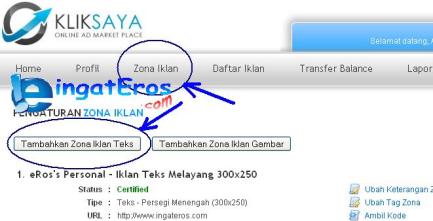

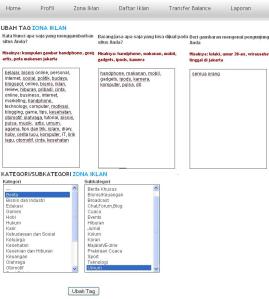
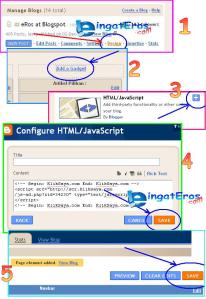
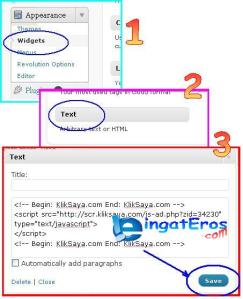
.jpg)

